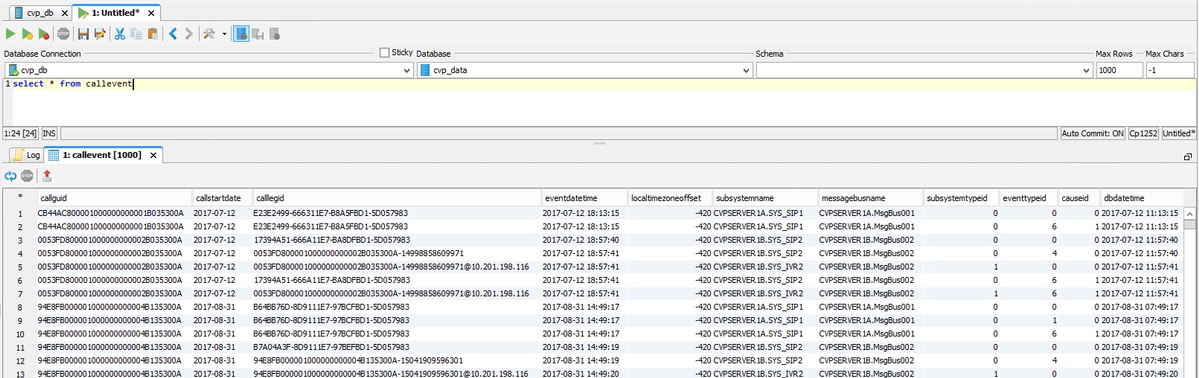简介
本文档介绍如何配置和使用图形用户界面(GUI)客户端DbVisualizer浏览思科客户语音门户(CVP)报告数据库。
先决条件
Cisco 建议您了解以下主题:
- 思科CVP
- Informix数据库
- 思科CVP报告
使用的组件
本文档中的信息基于以下软件:
- DbVisualizer Free Client 10.0,请下载此或
- 思科CVP报告服务器11.6
本文档中的信息都是基于特定实验室环境中的设备编写的。本文档中使用的所有设备最初均采用原始(默认)配置。如果您的网络处于活动状态,请确保您了解任何命令的潜在影响。
配置
安装和配置DbVisualizer客户端的步骤:
步骤1.下载并安装DbVisualizer客户端。它可以直接安装在CVP报告服务器或远程主机上。
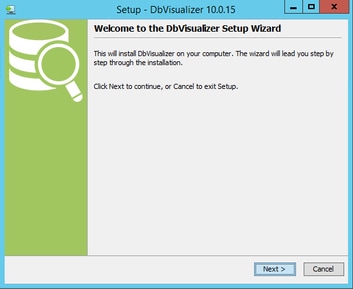
接受许可协议。
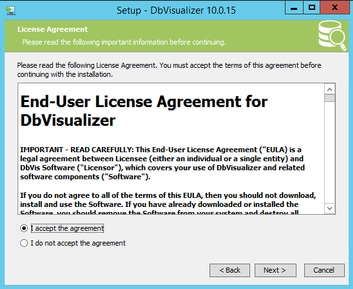
提供安装位置。
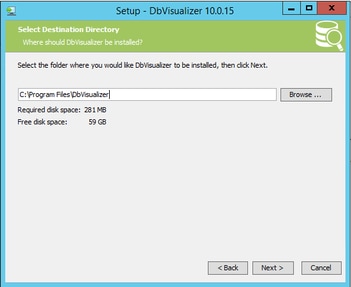
默认情况下支持的数据库列表。Informix DB不在列表中,但您以后可以导入正确的JDBC驱动程序。
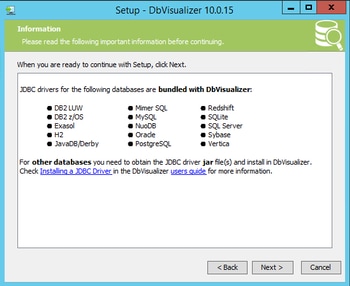
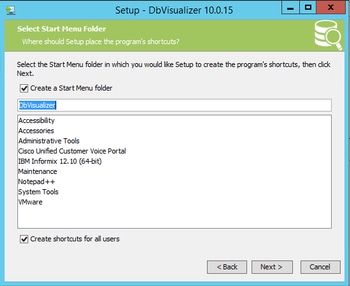
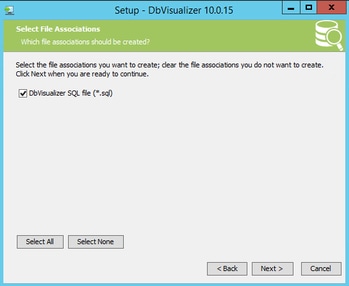
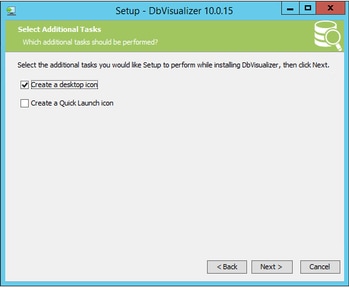
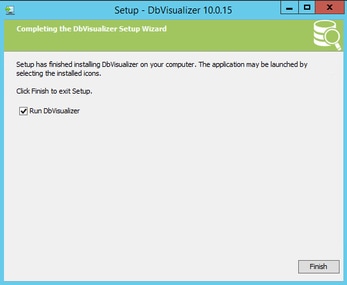
步骤2.创建到CVP Informix数据库的新连接。
首次打开DbVisualizer时,它会要求提供预设外观。选中记住我的选择,不要在初创公司询问
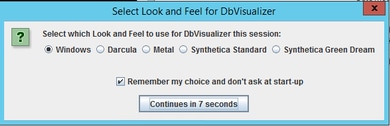
系统将显示“新建连接向导”窗口。为连接指定名称。
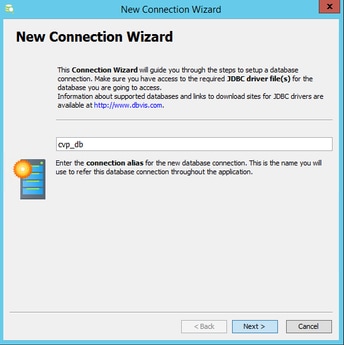
从列表中选择Informix数据库。
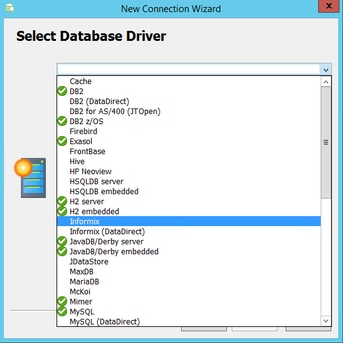
对于Informix数据库,您需要提供驱动程序文件。选择加载驱动程序文件
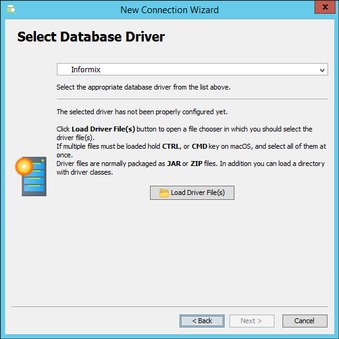
如果DbVisualizer Client直接安装在CVP报告服务器上,请从C:\Cisco\CVP\lib中找到ifxjdbc.jar文件,否则将从CVP报告服务器复制驱动程序文件。
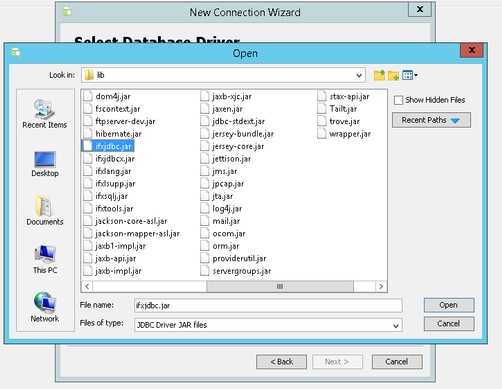
驱动程序文件已成功上传。选择 Next(下一步)。
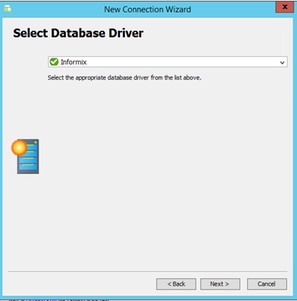
提供数据库服务器详细信息
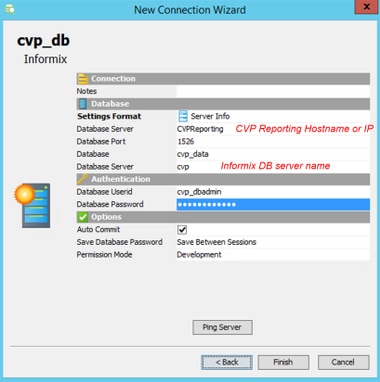
选择Ping Server并确保ping成功。然后选择“完成”。
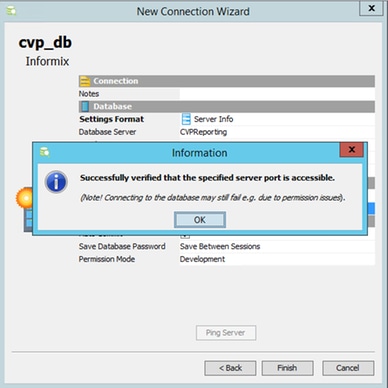
现在,您可以浏览数据库并运行结构化查询语言(SQL)查询。
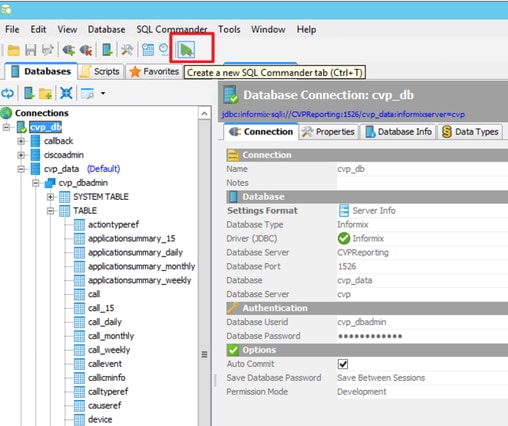
示例: